Comment créer un raccourci sur le bureau pour les favoris dans Windows 7 et 8

Windows, le dossier Favoris contient des raccourcis vers le bureau, les téléchargements et d'autres éléments que vous y mettez. Voici comment y créer un raccourci sur le Bureau.
Windows, le dossier Favoris normalementcontient des liens de raccourci vers votre dossier Bureau, Téléchargements et Lieux récents. Beaucoup de gens ajoutent aux dossiers les autres dossiers qu’ils utilisent souvent, ce qui facilite leur accès. Voici comment créer un raccourci sur le bureau pour accéder aux favoris à partir du bureau.
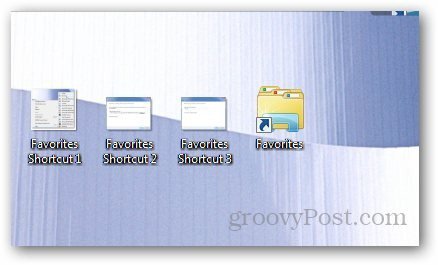
Faites un clic droit sur votre bureau et accédez à Nouveau >> Raccourci.
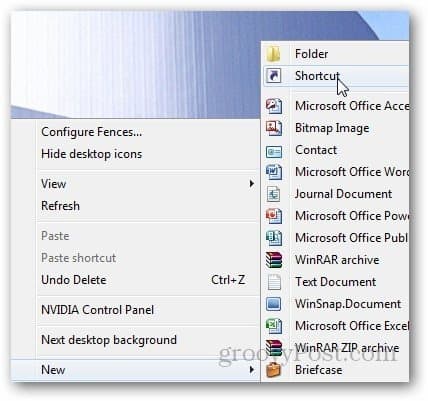
Collez maintenant ce qui suit dans le champ d'emplacement et cliquez sur Suivant.
Shell% windir% explorer.exe ::: {323CA680-C24D-4099-B94D-446DD2D7249E}
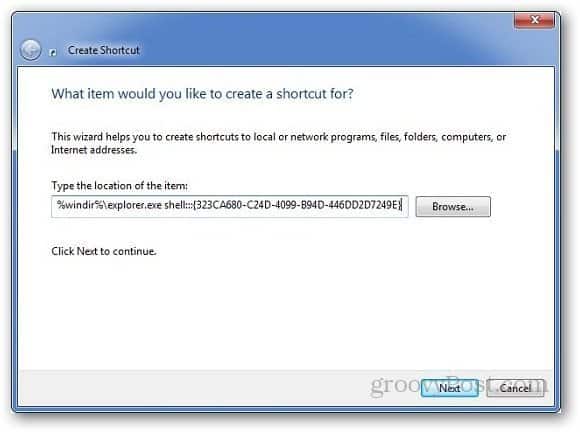
Ne nommez pas le raccourci comme Favoris et cliquez sur Terminer.
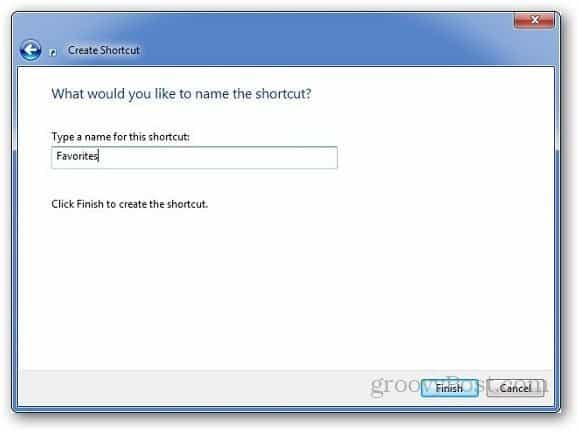
Si vous souhaitez modifier l'icône de raccourci, faites un clic droit dessus et sélectionnez Propriétés.
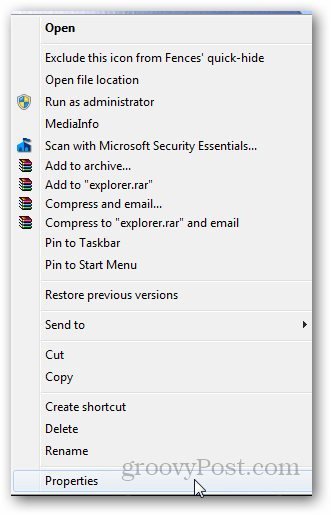
Cliquez ensuite sur le bouton Changer d'icône sous l'onglet Raccourci.
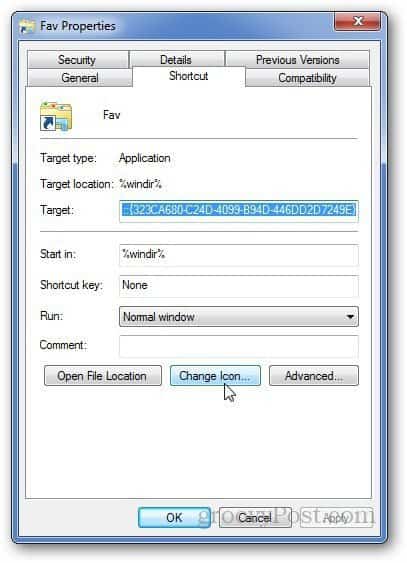
Sélectionnez l'icône que vous souhaitez utiliser ou accédez à l'emplacement d'une icône personnalisée, puis cliquez sur OK.
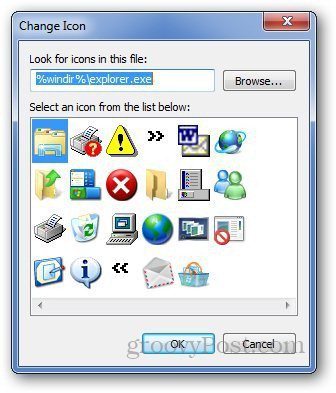
Vous pouvez également épingler la barre des tâches pour un accès facile.
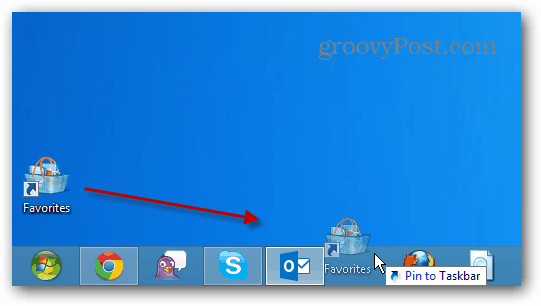
Ou sous Windows 8, vous pouvez épingler l'icône sur l'écran d'accueil.
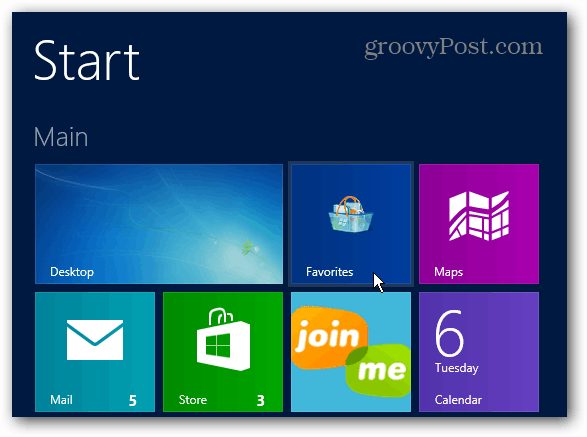










laissez un commentaire